иҰҒе°ҶTeamsдёӢиҪҪеҲ°жүӢжңәпјҢе®үеҚ“з”ЁжҲ·еҸҜеңЁGoogle PlayжҗңзҙўвҖңMicrosoft TeamsвҖқзӮ№еҮ»е®үиЈ…пјҢiPhoneз”ЁжҲ·еҲҷеңЁApp Storeдёӯжҗңзҙўе№¶дёӢиҪҪе®үиЈ…гҖӮе®үиЈ…е®ҢжҲҗеҗҺпјҢдҪҝз”ЁMicrosoftиҙҰеҸ·зҷ»еҪ•еҚіеҸҜдҪҝз”ЁгҖӮзЎ®дҝқи®ҫеӨҮзі»з»ҹзүҲжң¬з¬ҰеҗҲиҰҒжұӮпјҢеӯҳеӮЁз©әй—ҙе……и¶іпјҢзҪ‘з»ңиҝһжҺҘзЁіе®ҡгҖӮиӢҘйҒҮе®үиЈ…й—®йўҳпјҢеҸҜе°қиҜ•жё…йҷӨеә”з”Ёе•Ҷеә—зј“еӯҳжҲ–йҮҚеҗҜи®ҫеӨҮпјҢе®үеҚ“з”ЁжҲ·иҝҳеҸҜйҖҡиҝҮе®ҳзҪ‘дёӢиҪҪAPKжүӢеҠЁе®үиЈ…гҖӮ

йҖүжӢ©йҖӮеҗҲзҡ„жүӢжңәзі»з»ҹе№іеҸ°
iPhoneз”ЁжҲ·еә”йҖүжӢ©е“ӘдёӘзүҲжң¬зҡ„Teams
- ж №жҚ®iOSзі»з»ҹзүҲжң¬йҖүжӢ©е…је®№еә”з”ЁпјҡiPhoneз”ЁжҲ·дёӢиҪҪTeamsж—¶пјҢеә”зЎ®дҝқе…¶и®ҫеӨҮзі»з»ҹзүҲжң¬дёҚдҪҺдәҺiOS 15пјҢиҝҷжҳҜеҫ®иҪҜе®ҳж–№еҜ№Teamsзҡ„жңҖдҪҺе…је®№ж ҮеҮҶгҖӮдҪҝз”Ёж—§зүҲiOSпјҲеҰӮiOS 12жҲ–13пјүзҡ„з”ЁжҲ·пјҢеҸҜиғҪеңЁApp Storeдёӯж— жі•жүҫеҲ°жңҖж–°зүҲжң¬пјҢжҲ–дёӢиҪҪеҗҺж— жі•жӯЈеёёеҗҜеҠЁгҖӮиӢҘзі»з»ҹзүҲжң¬иҝҮж—§пјҢе»әи®®е…ҲиҝӣиЎҢзі»з»ҹеҚҮзә§пјҢеҶҚеүҚеҫҖApp StoreдёӢиҪҪе®үиЈ…жңҖж–°Teamsеә”з”ЁпјҢд»ҘзЎ®дҝқеҠҹиғҪе®Ңж•ҙ并иҺ·еҫ—жңҖж–°е®үе…Ёж”ҜжҢҒгҖӮ
- дјҳе…ҲдҪҝз”ЁApp Storeе®ҳж–№зүҲжң¬пјҡiPhoneз”ЁжҲ·еә”йҖҡиҝҮApp StoreжҗңзҙўвҖңMicrosoft TeamsвҖқпјҢзЎ®дҝқејҖеҸ‘иҖ…ж ҮжіЁдёәвҖңMicrosoft CorporationвҖқгҖӮйҒҝе…ҚйҖҡиҝҮ第дёүж–№е№іеҸ°жҲ–зҪ‘з«ҷдёӢиҪҪе®үиЈ…еҢ…пјҢеӣ дёәiOSзі»з»ҹжң¬иә«е№¶дёҚж”ҜжҢҒеӨ–йғЁзӣҙжҺҘе®үиЈ…пјҢйҷӨйқһи¶ҠзӢұпјҢиҖҢиҝҷдјҡеёҰжқҘжһҒеӨ§е®үе…ЁйҡҗжӮЈе№¶еҜјиҮҙеә”з”ЁдёҚзЁіе®ҡгҖӮдҪҝз”ЁApp StoreдёӢиҪҪзҡ„зүҲжң¬еҸҜиҮӘеҠЁиҺ·еҫ—е®үе…Ёи®ӨиҜҒгҖҒйҖӮй…ҚжҖ§дҝқйҡңе’Ңе®ҡжңҹжӣҙж–°гҖӮ
- е…іжіЁи®ҫеӨҮеӯҳеӮЁе’Ңжқғйҷҗи®ҫзҪ®пјҡиҷҪ然Teamsжң¬иә«е®үиЈ…еҢ…дёҚеӨ§пјҲзәҰдёә300MBпјүпјҢдҪҶиҝҗиЎҢиҝҮзЁӢдёӯдјҡз”ҹжҲҗеӨ§йҮҸзј“еӯҳе’Ңдјҡи®®ж•°жҚ®пјҢе»әи®®iPhoneз”ЁжҲ·еңЁе®үиЈ…еүҚжЈҖжҹҘи®ҫеӨҮеӯҳеӮЁз©әй—ҙпјҢиҮіе°‘дҝқз•ҷ1GBд»ҘдёҠз©әдҪҷе®№йҮҸгҖӮеҗҢж—¶пјҢеңЁе®үиЈ…еҗҺйҰ–ж¬Ўжү“ејҖеә”з”Ёж—¶пјҢзі»з»ҹдјҡиҜ·жұӮйәҰе…ӢйЈҺгҖҒж‘„еғҸеӨҙгҖҒйҖҡзҹҘзӯүжқғйҷҗпјҢе»әи®®е…ЁйғЁжҺҲжқғпјҢд»ҘдҝқиҜҒйҹіи§Ҷйў‘йҖҡиҜқгҖҒжҸҗйҶ’йҖҡзҹҘгҖҒж–Ү件еҸ‘йҖҒзӯүеҠҹиғҪжӯЈеёёдҪҝз”ЁгҖӮ
е®үеҚ“з”ЁжҲ·дёӢиҪҪTeamsйңҖиҰҒжіЁж„Ҹд»Җд№Ҳ
- зЎ®дҝқи®ҫеӨҮзі»з»ҹзүҲжң¬з¬ҰеҗҲиҰҒжұӮпјҡTeamsеҪ“еүҚеңЁе®үеҚ“зі»з»ҹдёҠзҡ„жңҖдҪҺж”ҜжҢҒзүҲжң¬дёәAndroid 10гҖӮйғЁеҲҶиҖҒж—§и®ҫеӨҮпјҲеҰӮиҝҗиЎҢAndroid 7жҲ–8зҡ„жңәеһӢпјүеҚідҫҝиғҪеңЁGoogle PlayдёӯзңӢеҲ°TeamsпјҢд№ҹеҸҜиғҪеҮәзҺ°дёӢиҪҪеӨұиҙҘжҲ–е®үиЈ…еҗҺй—ӘйҖҖзҡ„жғ…еҶөгҖӮз”ЁжҲ·еә”иҝӣе…ҘжүӢжңәвҖңи®ҫзҪ® > зі»з»ҹ > е…ідәҺжүӢжңәвҖқдёӯжҹҘзңӢAndroidзүҲжң¬пјҢеҰӮзүҲжң¬иҝҮдҪҺе»әи®®жӣҙж–°зі»з»ҹжҲ–дҪҝз”ЁзҪ‘йЎөзүҲTeamsдҪңдёәдёҙж—¶жӣҝд»ЈгҖӮ
- дҪҝз”ЁGoogle Playе•Ҷеә—иҺ·еҸ–е®ҳж–№еә”з”Ёпјҡе»әи®®е®үеҚ“з”ЁжҲ·йҖҡиҝҮGoogle Playе•Ҷеә—дёӢиҪҪTeamsеә”з”ЁпјҢеңЁжҗңзҙўж Ҹдёӯиҫ“е…ҘвҖңMicrosoft TeamsвҖқпјҢзЎ®дҝқжҳҫзӨәејҖеҸ‘иҖ…дёәвҖңMicrosoft CorporationвҖқгҖӮдҪҝз”Ёе…¶д»–жқҘжәҗеҰӮ第дёүж–№APKзҪ‘з«ҷдёӢиҪҪзҡ„е®үиЈ…еҢ…еҸҜиғҪеӯҳеңЁзүҲжң¬дёҚзЁіе®ҡгҖҒе…је®№жҖ§е·®гҖҒз”ҡиҮіжҗәеёҰжҒ¶ж„ҸиҪҜ件зҡ„йЈҺйҷ©пјҢдёҚйҖӮз”ЁдәҺдјҒдёҡз”ЁжҲ·жҲ–еңЁзәҝиҜҫе ӮгҖӮ
- жіЁж„ҸеҺӮе•Ҷе®ҡеҲ¶зі»з»ҹеҸҜиғҪеҪұе“Қе…је®№жҖ§пјҡйғЁеҲҶеӣҪдә§е®үеҚ“и®ҫеӨҮпјҲеҰӮйғЁеҲҶе“ҒзүҢе®ҡеҲ¶зі»з»ҹпјүеҸҜиғҪеҜ№еҗҺеҸ°иҝҗиЎҢйҷҗеҲ¶иҫғеӨҡпјҢеҜјиҮҙTeamsж— жі•жӯЈеёёжҺҘ收йҖҡзҹҘжҲ–дҝқжҢҒйҖҡиҜқиҝһжҺҘгҖӮе»әи®®з”ЁжҲ·иҝӣе…ҘвҖңз”өжұ з®ЎзҗҶвҖқжҲ–вҖңеҗҺеҸ°з®ЎзҗҶвҖқдёӯе°ҶTeamsи®ҫзҪ®дёәвҖңе…Ғи®ёеҗҺеҸ°иҝҗиЎҢвҖқжҲ–вҖңж— йҷҗеҲ¶вҖқпјҢеҗҢж—¶ејҖеҗҜиҮӘеҠЁеҗҜеҠЁжқғйҷҗпјҢд»ҘзЎ®дҝқж¶ҲжҒҜйҖҡзҹҘеҸҠ时并дҝқжҢҒеңЁзәҝзҠ¶жҖҒгҖӮ
еҗ„е№іеҸ°TeamsеҠҹиғҪе·®ејӮжңүе“Әдәӣ
- еҹәзЎҖеҠҹиғҪдёҖиҮҙдҪҶUIз•ҘжңүдёҚеҗҢпјҡiOSдёҺAndroidе№іеҸ°дёҠзҡ„TeamsйғҪжҸҗдҫӣеҚіж—¶йҖҡи®ҜгҖҒйҹіи§Ҷйў‘йҖҡиҜқгҖҒж—ҘеҺҶдјҡи®®гҖҒж–Ү件е…ұдә«гҖҒеӣўйҳҹеҚҸдҪңзӯүж ёеҝғеҠҹиғҪпјҢдҪҶеңЁз•ҢйқўеёғеұҖгҖҒиҸңеҚ•дҪҚзҪ®еҸҠеҠЁз”»ж•ҲжһңдёҠз•ҘжңүдёҚеҗҢгҖӮiPhoneйҖҡеёёз•Ңйқўиҫғз®ҖжҙҒжөҒз•…пјҢAndroidеңЁдёҚеҗҢе“ҒзүҢжүӢжңәдёҠеҸҜиғҪеӣ еҲҶиҫЁзҺҮжҲ–е®ҡеҲ¶зі»з»ҹUIжҳҫзӨәж–№ејҸз•Ҙжңүе·®ејӮгҖӮ
- йҖҡзҹҘжңәеҲ¶е’Ңзі»з»ҹжқғйҷҗеӨ„зҗҶдёҚеҗҢпјҡiOSзі»з»ҹзҡ„йҖҡзҹҘжңәеҲ¶иҫғдёәйӣҶдёӯпјҢTeamsиғҪзІҫеҮҶи§ҰеҸ‘жҺЁйҖҒжҸҗйҶ’пјӣиҖҢAndroidеӣ жңәеһӢе·®ејӮпјҢеҸҜиғҪеҮәзҺ°ж¶ҲжҒҜ延иҝҹжҲ–иў«зі»з»ҹвҖңжҷәиғҪдјҳеҢ–вҖқиҜҜе…ізҡ„жғ…еҶөгҖӮе»әи®®Androidз”ЁжҲ·жүӢеҠЁи®ҫдёәвҖңй”Ғе®ҡеҗҺеҸ°вҖқжҲ–вҖңе§Ӣз»ҲиҝҗиЎҢвҖқд»ҘзЎ®дҝқйҖҡзҹҘеҠҹиғҪжӯЈеёёгҖӮ
- дёҺж“ҚдҪңзі»з»ҹйӣҶжҲҗеәҰдёҚеҗҢпјҡTeamsеңЁiOSи®ҫеӨҮдёҠеҸҜдёҺж—ҘеҺҶгҖҒSiriгҖҒж–Ү件系з»ҹж·ұеәҰйӣҶжҲҗпјҢе®һзҺ°еҝ«жҚ·еҠ е…Ҙдјҡи®®гҖҒиҜӯйҹіжү“ејҖTeamsзӯүеҠҹиғҪпјӣиҖҢAndroidеҲҷжӣҙзҒөжҙ»пјҢеҸҜй…ҚеҗҲ第дёүж–№еҗҜеҠЁеҷЁгҖҒжЎҢйқўжҸ’件дёҺе…¶д»–Microsoft移еҠЁеә”з”ЁиҝӣиЎҢе®ҡеҲ¶еҚҸдҪңпјҢдҪҶж•ҙдҪ“йӣҶжҲҗеәҰз•ҘдҪҺдәҺiOSгҖӮж— и®әе“ӘдёӘе№іеҸ°пјҢе»әи®®дҪҝз”ЁжңҖж–°зүҲжң¬зҡ„зі»з»ҹдёҺTeamsе®ўжҲ·з«ҜпјҢд»ҘиҺ·еҫ—жңҖдјҳдҪҝз”ЁдҪ“йӘҢгҖӮ

д»Һе®ҳж–№еә”з”Ёе•Ҷеә—дёӢиҪҪе®үиЈ…Teams
еҰӮдҪ•йҖҡиҝҮApp StoreдёӢиҪҪTeams
- дҪҝз”ЁiPhoneи®ҝй—®App StoreжҗңзҙўTeamsпјҡеңЁiPhoneдё»еұҸ幕дёҠзӮ№еҮ»вҖңApp StoreвҖқеӣҫж ҮпјҢиҝӣе…Ҙеә”з”Ёе•Ҷеә—еҗҺпјҢеңЁеә•йғЁеҜјиҲӘж ҸйҖүжӢ©вҖңжҗңзҙўвҖқпјҢеңЁйЎ¶йғЁиҫ“е…Ҙе…ій”®иҜҚвҖңMicrosoft TeamsвҖқгҖӮе»әи®®з”ЁжҲ·е®Ңж•ҙиҫ“е…Ҙеә”з”ЁеҗҚз§°пјҢд»ҘжҸҗй«ҳжҗңзҙўеҮҶзЎ®еәҰпјҢйҒҝе…ҚеҮәзҺ°дёҺвҖңTeamsвҖқеҗҚз§°зӣёдјјзҡ„е…¶д»–йқһе®ҳж–№еә”з”ЁгҖӮзӮ№еҮ»жҗңзҙўз»“жһңдёӯжҳҫзӨәвҖңMicrosoft TeamsвҖқзҡ„еӣҫж Үиҝӣе…ҘиҜҰжғ…йЎөгҖӮ
- жЈҖжҹҘеә”з”ЁиҜҰжғ…д»ҘзЎ®и®ӨзүҲжң¬дҝЎжҒҜпјҡеңЁеә”з”ЁиҜҰжғ…йЎөдёӯпјҢз”ЁжҲ·еә”жҹҘзңӢејҖеҸ‘иҖ…жҳҜеҗҰж ҮжіЁдёәвҖңMicrosoft CorporationвҖқпјҢзЎ®и®Өеә”з”ЁиҜ„еҲҶдёҺиҜ„и®әж•°йҮҸжҳҜеҗҰзңҹе®һеҸҜдҝЎгҖӮеҸҜд»ҘдёӢж»‘йЎөйқўйҳ…иҜ»жӣҙж–°ж—Ҙеҝ—дёҺзүҲжң¬и®°еҪ•пјҢд»ҘеҲӨж–ӯиҜҘзүҲжң¬жҳҜеҗҰдёәжңҖж–°зЁіе®ҡеҸ‘еёғзүҲгҖӮеҗҢж—¶жіЁж„Ҹеә”з”Ёзҡ„еӨ§е°ҸдҝЎжҒҜдёҺжүҖйңҖзі»з»ҹзүҲжң¬пјҢзЎ®дҝқи®ҫеӨҮж»Ўи¶іжңҖдҪҺиҝҗиЎҢжқЎд»¶гҖӮ
- зӮ№еҮ»иҺ·еҸ–жҢүй’®е®ҢжҲҗе®үиЈ…жөҒзЁӢпјҡзӮ№еҮ»вҖңиҺ·еҸ–вҖқжҢүй’®еҗҺпјҢзі»з»ҹе°Ҷеј№еҮәApple IDйӘҢиҜҒзӘ—еҸЈпјҲFace IDгҖҒжҢҮзә№жҲ–еҜҶз ҒйӘҢиҜҒпјүгҖӮйӘҢиҜҒйҖҡиҝҮеҗҺпјҢApp Storeе°ҶиҮӘеҠЁејҖе§ӢдёӢиҪҪе®үиЈ…TeamsгҖӮе®үиЈ…е®ҢжҲҗеҗҺпјҢTeamsеӣҫж ҮдјҡеҮәзҺ°еңЁдё»еұҸ幕дёҠпјҢз”ЁжҲ·еҸҜзӣҙжҺҘзӮ№еҮ»жү“ејҖиҝӣиЎҢйҰ–ж¬Ўзҷ»еҪ•гҖӮе»әи®®еңЁе®үиЈ…е®ҢжҲҗеҗҺиҝӣе…ҘвҖңи®ҫзҪ® > йҖҡзҹҘвҖқпјҢзЎ®дҝқејҖеҗҜTeamsзҡ„жҸҗйҶ’жқғйҷҗгҖӮ
еҰӮдҪ•еңЁGoogle Playдёӯжҗңзҙўе№¶е®үиЈ…Teams
- иҝӣе…ҘGoogle Playеә”з”Ёе•Ҷеә—жҗңзҙўеә”з”ЁпјҡеңЁе®үеҚ“и®ҫеӨҮдёҠзӮ№еҮ»вҖңPlay е•Ҷеә—вҖқеӣҫж ҮпјҢиҝӣе…ҘGoogle PlayеҗҺпјҢеңЁйЎ¶йғЁжҗңзҙўжЎҶдёӯиҫ“е…ҘвҖңMicrosoft TeamsвҖқгҖӮзі»з»ҹе°ҶиҮӘеҠЁжҳҫзӨәдёҺе…ій”®иҜҚзӣёе…ізҡ„еә”з”ЁпјҢйҖҡеёёMicrosoft TeamsдјҡжҺ’еңЁз¬¬дёҖдҪҚпјҢеӣҫж Үдёәзҙ«еә•зҷҪеӯ—вҖңcamera-likeвҖқйЈҺж јж Үеҝ—гҖӮ
- зЎ®и®Өеә”з”ЁжқҘжәҗеҸҠиҜҰз»ҶдҝЎжҒҜпјҡзӮ№еҮ»Teamsеә”з”Ёиҝӣе…ҘиҜҰжғ…йЎөпјҢжЈҖжҹҘвҖңејҖеҸ‘иҖ…вҖқж ҸжҳҜеҗҰдёәвҖңMicrosoft CorporationвҖқпјҢ并确и®ӨдёӢиҪҪж¬Ўж•°пјҲйҖҡеёёдёәж•°дәҝж¬ЎпјүеҸҠеә”з”ЁиҜ„еҲҶпјҢзЎ®дҝқиҜҘеә”з”Ёдёәе®ҳж–№жӯЈзүҲгҖӮеҗҢж—¶еҸҜжҹҘзңӢеә”з”ЁжҲӘеӣҫдёҺз”ЁжҲ·иҜ„д»·пјҢдәҶи§ЈеҪ“еүҚзүҲжң¬зҡ„зЁіе®ҡжҖ§дёҺз”ЁжҲ·дҪ“йӘҢеҸҚйҰҲгҖӮ
- зӮ№еҮ»е®ү装并жҺҘеҸ—зӣёе…іжқғйҷҗпјҡзӮ№еҮ»вҖңе®үиЈ…вҖқжҢүй’®еҗҺпјҢзі»з»ҹдјҡжҸҗзӨәз”іиҜ·еҝ…иҰҒжқғйҷҗпјҲеҰӮеӯҳеӮЁгҖҒйәҰе…ӢйЈҺгҖҒзӣёжңәзӯүпјүпјҢз”ЁжҲ·еә”е…ЁйғЁвҖңе…Ғи®ёвҖқд»ҘдҝқйҡңеҗҺз»ӯдјҡи®®гҖҒж–Ү件еҸ‘йҖҒгҖҒиҜӯйҹійҖҡиҜқзӯүеҠҹиғҪеҸҜз”ЁгҖӮе®үиЈ…иҝҮзЁӢз»“жқҹеҗҺпјҢTeamsеӣҫж ҮдјҡиҮӘеҠЁжҳҫзӨәеңЁдё»еұҸ幕жҲ–еә”з”ЁеҲ—иЎЁдёӯпјҢз”ЁжҲ·еҸҜз«ӢеҚізӮ№еҮ»еҗҜеҠЁгҖӮйҰ–ж¬ЎиҝҗиЎҢе»әи®®иҝһжҺҘWi-FiпјҢд»Ҙеҝ«йҖҹеҠ иҪҪиҙҰжҲ·ж•°жҚ®е’Ңйў‘йҒ“еҶ…е®№гҖӮ
зЎ®дҝқдёӢиҪҪе®үиЈ…зҡ„жҳҜеҫ®иҪҜе®ҳж–№зүҲжң¬
- ж ёеҜ№ејҖеҸ‘иҖ…еҗҚз§°йҳІжӯўиҜҜиЈ…д»ҝеҶ’еә”з”Ёпјҡж— и®әдҪҝз”ЁApp StoreиҝҳжҳҜGoogle PlayпјҢзЎ®и®ӨејҖеҸ‘иҖ…жҳҫзӨәдёәвҖңMicrosoft CorporationвҖқжҳҜзЎ®дҝқеә”з”Ёдёәе®ҳж–№зүҲжң¬зҡ„йҰ–иҰҒж ҮеҮҶгҖӮеёӮйқўдёҠеӯҳеңЁйғЁеҲҶеҗҚз§°зұ»дјјзҡ„йқһе®ҳж–№еә”з”ЁпјҲеҰӮвҖңTeams Video MeetingвҖқжҲ–вҖңFast Team JoinвҖқпјүпјҢиҝҷдәӣеә”з”ЁеҸҜиғҪеҠҹиғҪеҸ—йҷҗз”ҡиҮіеӯҳеңЁе®үе…ЁйҡҗжӮЈпјҢеҠЎеҝ…йҒҝе…ҚдёӢиҪҪдҪҝз”ЁгҖӮ
- иҜҶеҲ«еӣҫж ҮдёҺе“ҒзүҢдёҖиҮҙжҖ§пјҡе®ҳж–№Teamsеӣҫж ҮйҖҡеёёдёәзҙ«еә•зҷҪиүІвҖңTвҖқеӯ—ж ·пјҢз¬ҰеҗҲеҫ®иҪҜж•ҙдҪ“Microsoft 365е“ҒзүҢйЈҺж јгҖӮеҰӮжһңеӣҫж ҮйЈҺж јжҳҺжҳҫдёҚеҗҢжҲ–еә”з”ЁжҸҸиҝ°еӯҳеңЁжҳҺжҳҫиҜӯиЁҖй”ҷиҜҜгҖҒжӢјеҶҷй—®йўҳпјҢеҫҲеҸҜиғҪдёәйқһе®ҳж–№д»ҝеҶ’зүҲжң¬гҖӮдҪҝз”ЁиҝҷдәӣзүҲжң¬еҸҜиғҪеҜјиҮҙж•°жҚ®жі„йңІгҖҒиҙҰеҸ·зҷ»еҪ•еӨұиҙҘжҲ–дјҡи®®ж— жі•еҠ е…ҘгҖӮ
- йҒҝе…ҚйҖҡиҝҮ第дёүж–№APKзҪ‘з«ҷдёӢиҪҪе®үиЈ…еҢ…пјҡзү№еҲ«жҳҜе®үеҚ“з”ЁжҲ·пјҢеҲҮеӢҝйҖҡиҝҮжңӘзҹҘжқҘжәҗдёӢиҪҪTeamsзҡ„APKе®үиЈ…еҢ…иҝӣиЎҢе®үиЈ…гҖӮеҚідҪҝзңӢдјјжқҘиҮӘвҖңй•ңеғҸз«ҷвҖқжҲ–вҖңиө„жәҗж•ҙеҗҲзҪ‘з«ҷвҖқпјҢиҝҷдәӣж–Ү件еҫҖеҫҖжңӘз»ҸиҝҮGoogle Playе®үе…ЁжЈҖжөӢпјҢеҸҜиғҪиў«жӨҚе…Ҙе№ҝе‘ҠжҸ’件жҲ–жҒ¶ж„Ҹд»Јз ҒгҖӮе§Ӣз»ҲжҺЁиҚҗйҖҡиҝҮGoogle Playе•Ҷеә—жҲ–дјҒдёҡжҸҗдҫӣзҡ„еҶ…йғЁе•Ҷеә—пјҲеҰӮMDMе№іеҸ°пјүиҝӣиЎҢе®үе…Ёе®үиЈ…пјҢд»ҘиҺ·еҫ—еҺҹе§ӢгҖҒе®үе…ЁгҖҒеҸҜеҚҮзә§зҡ„е®ҳж–№зүҲжң¬гҖӮ
дҪҝз”Ёеҫ®иҪҜе®ҳзҪ‘еј•еҜјдёӢиҪҪи·Ҝеҫ„
еҫ®иҪҜе®ҳзҪ‘жҳҜеҗҰжҸҗдҫӣжүӢжңәзүҲжң¬й“ҫжҺҘ
- Teamsе®ҳж–№зҪ‘з«ҷж”ҜжҢҒи·іиҪ¬иҮіз§»еҠЁз«ҜдёӢиҪҪйЎөпјҡеҫ®иҪҜе®ҳзҪ‘дёәMicrosoft TeamsжҸҗдҫӣдәҶз»ҹдёҖзҡ„дёӢиҪҪйЎөйқўпјҢзҪ‘еқҖйҖҡеёёдёә
https://www.microsoft.com/teamsгҖӮеңЁйЎөйқўдёӯпјҢзі»з»ҹдјҡж №жҚ®з”ЁжҲ·и®ҫеӨҮиҮӘеҠЁиҜҶеҲ«е№іеҸ°зұ»еһӢпјҢдҫӢеҰӮдҪҝз”ЁжүӢжңәи®ҝй—®е®ҳзҪ‘ж—¶пјҢе°ҶиҮӘеҠЁи·іиҪ¬жҲ–жҸҗзӨәеүҚеҫҖApp StoreжҲ–Google PlayиҝӣиЎҢдёӢиҪҪгҖӮ - жүӢеҠЁйҖүжӢ©з§»еҠЁе№іеҸ°иҝӣиЎҢдёӢиҪҪе®үиЈ…пјҡеңЁPCз«Ҝи®ҝй—®е®ҳзҪ‘ж—¶пјҢз”ЁжҲ·еҸҜд»ҘеңЁйЎөйқўдёӯжүҫеҲ°вҖң移еҠЁзүҲдёӢиҪҪвҖқйҖүйЎ№пјҢзӮ№еҮ»еҗҺйЎөйқўдјҡеұ•зӨәiOSдёҺAndroidдёӨз§Қе№іеҸ°зҡ„еӣҫж Үе’ҢжҢүй’®гҖӮзӮ№еҮ»зӣёеә”еӣҫж Үе°Ҷи·іиҪ¬иҮіеҗ„иҮӘзҡ„е®ҳж–№еә”з”Ёе•Ҷеә—йЎөйқўпјҢз”ЁжҲ·еҸҜеӨҚеҲ¶й“ҫжҺҘеҸ‘йҖҒеҲ°жүӢжңәжҲ–жү«з Ғжү“ејҖеҗҺе®ҢжҲҗдёӢиҪҪгҖӮ
- з”ЁдәҺз»„з»ҮжҺЁе№ҝе’ҢйғЁзҪІзҡ„е®ҳж–№жҺЁиҚҗе…ҘеҸЈпјҡдјҒдёҡжҲ–еӯҰж Ўз®ЎзҗҶе‘ҳеёёдҪҝз”ЁTeamsе®ҳзҪ‘й“ҫжҺҘдҪңдёәе®ҳж–№жҺЁиҚҗе…ҘеҸЈпјҢеј•еҜје‘ҳе·ҘжҲ–еӯҰз”ҹеңЁжүӢжңәдёҠжӯЈзЎ®е®үиЈ…TeamsпјҢзЎ®дҝқдёӢиҪҪе®үиЈ…жқҘжәҗе®үе…ЁгҖҒеә”з”ЁзүҲжң¬ж ҮеҮҶз»ҹдёҖпјҢе°Өе…¶йҖӮз”ЁдәҺиҝңзЁӢеҠһе…¬гҖҒеңЁзәҝж•ҷеӯҰе’Ңж–°е‘ҳе·Ҙе…ҘиҒҢж—¶зҡ„ж“ҚдҪңжҢҮеј•гҖӮ
еҰӮдҪ•йҖҡиҝҮжү«жҸҸдәҢз»ҙз Ғеҝ«йҖҹи·іиҪ¬
- еҫ®иҪҜе®ҳзҪ‘жҸҗдҫӣдәҢз»ҙз ҒеӣҫеғҸдҫӣз”ЁжҲ·жү«з ҒпјҡеңЁTeamsдёӢиҪҪйЎөйқўдёӯпјҢйҖҡеёёдјҡжҸҗдҫӣдёҖдёӘдәҢз»ҙз ҒпјҢз”ЁжҲ·еҸҜдҪҝз”ЁжүӢжңәжү«з Ғе·Ҙе…·жҲ–еҶ…зҪ®зӣёжңәжү«жҸҸиҜҘдәҢз»ҙз ҒпјҢеҝ«йҖҹи·іиҪ¬иҮіApp StoreжҲ–Google PlayдёӯTeamsзҡ„дёӢиҪҪйЎөйқўгҖӮжү«з Ғж–№ејҸз®ҖеҚ•еҝ«жҚ·пјҢж— йңҖжүӢеҠЁжҗңзҙўеә”з”ЁпјҢйҖӮеҗҲеңЁдјҡи®®PPTгҖҒе…ҘиҒҢеҹ№и®ӯжқҗж–ҷжҲ–дјҒдёҡйҖҡзҹҘдёӯе№ҝжіӣдҪҝз”ЁгҖӮ
- дјҒдёҡйғЁзҪІж–№жЎҲдёӯеөҢе…ҘдәҢз»ҙз Ғй“ҫжҺҘпјҡеҫҲеӨҡз»„з»ҮеңЁеёғзҪ®е·ҘдҪңи®ҫеӨҮжҲ–еҸ‘ж”ҫдҪҝз”ЁжүӢеҶҢж—¶пјҢдјҡе°ҶдәҢз»ҙз ҒеҚ°еҲ·еңЁзәёиҙЁжқҗж–ҷдёҠжҲ–еөҢе…ҘйӮ®д»¶гҖҒзҪ‘йЎөдёӯпјҢеј•еҜјз”ЁжҲ·жү«з ҒзӣҙжҺҘиҝӣе…ҘTeamsдёӢиҪҪе…ҘеҸЈпјҢзЎ®дҝқе‘ҳе·ҘдҪҝз”Ёзҡ„жҳҜе®ҳж–№жңҖж–°зүҲжң¬гҖӮз®ЎзҗҶе‘ҳиҝҳеҸҜйҖҡиҝҮ第дёүж–№е№іеҸ°иҮӘе®ҡд№үз”ҹжҲҗи·іиҪ¬дәҢз»ҙз ҒпјҢжҢҮеҗ‘е·ІйӘҢиҜҒзҡ„е®ҳж–№йЎөйқўпјҢжҸҗй«ҳдёӢиҪҪж•ҲзҺҮгҖӮ
- зЎ®дҝқдәҢз»ҙз Ғй“ҫжҺҘзңҹе®һжңүж•Ҳдё”жңӘзҜЎж”№пјҡеңЁжү«з Ғж—¶пјҢе»әи®®з”ЁжҲ·д»”з»ҶжҹҘзңӢи·іиҪ¬йЎөйқўжҳҜеҗҰдёәApp StoreжҲ–Google Playдёӯз”ұвҖңMicrosoft CorporationвҖқеҸ‘еёғзҡ„еә”з”ЁгҖӮеҰӮйЎөйқўејӮеёёжҲ–и·іиҪ¬иҮійқһеҫ®иҪҜз«ҷзӮ№пјҢеә”з«ӢеҚіеҸ–ж¶ҲдёӢиҪҪпјҢйҳІжӯўе®үиЈ…жҒ¶ж„ҸзЁӢеәҸжҲ–иў«еј•еҜјиҮій’“йұјзҪ‘з«ҷгҖӮдҪҝз”ЁдјҒдёҡжҲ–ж•ҷиӮІз»„з»ҮжҸҗдҫӣзҡ„дәҢз»ҙз Ғж—¶пјҢеҸҜиҝӣдёҖжӯҘйӘҢиҜҒй“ҫжҺҘз»“жһ„жҳҜеҗҰжӯЈи§„гҖӮ
жүӢжңәжөҸи§ҲеҷЁи®ҝй—®е®ҳзҪ‘дёӢиҪҪе®үиЈ…жөҒзЁӢ
- йҖҡиҝҮжөҸи§ҲеҷЁзӣҙжҺҘиҫ“е…Ҙе®ҳзҪ‘ең°еқҖпјҡеңЁжүӢжңәжөҸи§ҲеҷЁпјҲеҰӮSafariгҖҒChromeгҖҒEdgeпјүдёӯиҫ“е…Ҙ
www.microsoft.com/teamsжҲ–жҗңзҙўвҖңTeams жүӢжңәзүҲе®ҳзҪ‘вҖқпјҢзӮ№еҮ»еҫ®иҪҜе®ҳж–№й“ҫжҺҘиҝӣе…ҘTeamsд»Ӣз»ҚйЎөпјҢзі»з»ҹдјҡж №жҚ®жүӢжңәзі»з»ҹиҮӘеҠЁжҺЁиҚҗйҖӮеҗҲзҡ„дёӢиҪҪж–№ејҸгҖӮ - зӮ№еҮ»дёӢиҪҪжҢүй’®и·іиҪ¬иҮіеә”з”Ёе•Ҷеә—пјҡйЎөйқўдёӯе°ҶжҳҫзӨәвҖңз«ӢеҚідёӢиҪҪвҖқжҲ–вҖңиҺ·еҸ–Teamsеә”з”ЁвҖқзҡ„жҢүй’®пјҢзӮ№еҮ»еҗҺе°Ҷи·іиҪ¬иҮіжүӢжңәеҜ№еә”зҡ„е®ҳж–№е•Ҷеә—пјҢеҰӮiOSз”ЁжҲ·и·іиҪ¬иҮіApp StoreпјҢAndroidз”ЁжҲ·и·іиҪ¬иҮіGoogle PlayпјҢйҒҝе…Қз”ЁжҲ·иҜҜиЈ…йқһе®ҳж–№еә”з”ЁпјҢзЎ®дҝқж•°жҚ®дёҺжқғйҷҗе®үе…ЁгҖӮ
- йҖӮз”ЁдәҺж— жі•и®ҝй—®е•Ҷеә—зҡ„з”ЁжҲ·иҝӣиЎҢжҢҮеј•пјҡеҜ№дәҺйғЁеҲҶи®ҫеӨҮж— жі•зӣҙжҺҘжү“ејҖе•Ҷеә—пјҲеҰӮдјҒдёҡи®ҫеӨҮйҷҗеҲ¶гҖҒйғЁеҲҶе®үеҚ“ж— GoogleжңҚеҠЎзҺҜеўғпјүж—¶пјҢжөҸи§ҲеҷЁи®ҝй—®е®ҳзҪ‘еҸҜдҪңдёәй—ҙжҺҘи§ЈеҶіж–№жЎҲпјҢеј•еҜјз”ЁжҲ·йҖҡиҝҮзҪ‘йЎөжҸҗзӨәй…ҚзҪ®иҙҰеҸ·гҖҒжқғйҷҗжҲ–иҺ·еҸ–зӣёе…іе®үиЈ…её®еҠ©гҖӮеҗҢж—¶пјҢеҫ®иҪҜе®ҳзҪ‘д№ҹжҸҗдҫӣеҹәжң¬ж“ҚдҪңжҢҮеҚ—пјҢеё®еҠ©з”ЁжҲ·е®ҢжҲҗйҰ–ж¬ЎдҪҝз”Ёи®ҫзҪ®пјҢжҸҗй«ҳ移еҠЁз«ҜдҪҝз”ЁдҪ“йӘҢгҖӮ
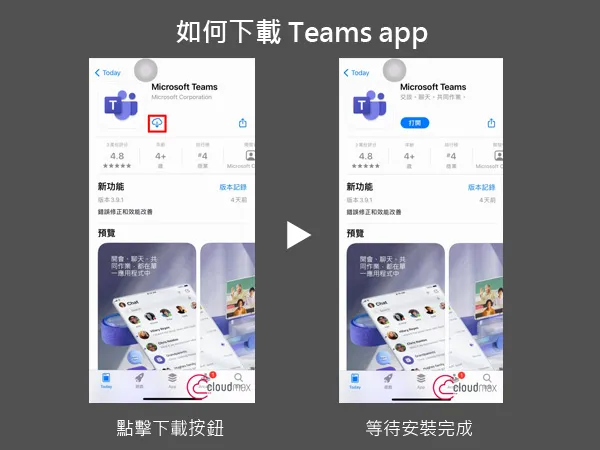
дҪҝ用移еҠЁж•°жҚ®жҲ–Wi-Fiжӣҙж–°Teams
еҰӮдҪ•ејҖеҗҜиҮӘеҠЁжӣҙж–°дҝқжҢҒжңҖж–°зүҲжң¬
- еңЁзі»з»ҹи®ҫзҪ®дёӯеҗҜз”Ёеә”з”ЁиҮӘеҠЁжӣҙж–°еҠҹиғҪпјҡдёәдәҶзЎ®дҝқTeamsеңЁжүӢжңәдёҠе§Ӣз»ҲдҝқжҢҒжңҖж–°еҠҹиғҪдёҺе®үе…ЁиЎҘдёҒпјҢе»әи®®з”ЁжҲ·еҗҜз”ЁиҮӘеҠЁжӣҙж–°гҖӮiPhoneз”ЁжҲ·еҸҜиҝӣе…ҘвҖңи®ҫзҪ® > App StoreвҖқпјҢејҖеҗҜвҖңеә”з”Ёжӣҙж–°вҖқејҖе…іпјҢеҗҢж—¶зЎ®дҝқе·Ізҷ»еҪ•Apple IDпјӣе®үеҚ“з”ЁжҲ·йңҖжү“ејҖGoogle Playе•Ҷеә—пјҢзӮ№еҮ»еҸідёҠи§’еӨҙеғҸ > и®ҫзҪ® > зҪ‘з»ңеҒҸеҘҪи®ҫзҪ® > иҮӘеҠЁжӣҙж–°еә”з”ЁпјҢйҖүжӢ©вҖңд»…йҖҡиҝҮWi-FiвҖқжҲ–вҖңеңЁд»»дҪ•зҪ‘з»ңдёӢвҖқиҮӘеҠЁжӣҙж–°TeamsгҖӮ
- йҖҡиҝҮApp StoreжҲ–Playе•Ҷеә—и®ҫе®ҡеҚ•зӢ¬еә”з”Ёжӣҙж–°пјҡiOSз”ЁжҲ·иҝҳеҸҜеңЁApp StoreдёӯжҗңзҙўTeamsеҗҺпјҢиҝӣе…Ҙеә”з”ЁйЎөйқўпјҢиӢҘйЎөйқўдёӯжҳҫзӨәвҖңиҮӘеҠЁжӣҙж–°е·ІејҖеҗҜвҖқеӯ—ж ·пјҢеҲҷиҜҘеә”з”Ёе·Іи®ҫдёәиҮӘеҠЁжӣҙж–°пјӣе®үеҚ“з”ЁжҲ·еҲҷеҸҜеңЁPlayе•Ҷеә—дёӯжү“ејҖTeamsиҜҰжғ…йЎөпјҢзӮ№еҮ»еҸідёҠи§’зҡ„дёүдёӘзӮ№еӣҫж ҮпјҢеӢҫйҖүвҖңеҗҜз”ЁиҮӘеҠЁжӣҙж–°вҖқйҖүйЎ№пјҢе®һзҺ°д»…еҜ№TeamsејҖеҗҜиҮӘеҠЁеҚҮзә§гҖӮ
- зЎ®дҝқзі»з»ҹе’ҢиҙҰеҸ·еҗҢжӯҘж— иҜҜпјҡиҮӘеҠЁжӣҙж–°еҠҹиғҪдҫқиө–дәҺзі»з»ҹеҗҺеҸ°жңҚеҠЎе’Ңе•Ҷеә—иҙҰеҸ·зҡ„жӯЈеёёиҝҗиЎҢгҖӮеҰӮжһңз”ЁжҲ·еңЁжӣҙж–°жңҹй—ҙжңӘзҷ»еҪ•Apple IDжҲ–GoogleиҙҰеҸ·пјҢжҲ–зі»з»ҹи®ҫзҪ®йҷҗеҲ¶еҗҺеҸ°еҲ·ж–°пјҢеҲҷеҸҜиғҪж— жі•жҺҘ收жңҖж–°зүҲжң¬жҺЁйҖҒгҖӮе»әи®®е®ҡжңҹжЈҖжҹҘиҙҰеҸ·зҠ¶жҖҒпјҢ并确дҝқвҖңеҗҺеҸ°еә”з”ЁеҲ·ж–°вҖқжҲ–вҖңиҮӘеҠЁеҗҢжӯҘвҖқеҠҹиғҪе·ІеҗҜз”ЁгҖӮ
дҪҝз”ЁWi-FiдёӢиҪҪд»ҘиҠӮзңҒжөҒйҮҸ
- и®ҫзҪ®д»…йҷҗWi-FiзҺҜеўғдёӢиҮӘеҠЁжӣҙж–°пјҡдёәйҒҝе…ҚTeamsеңЁдҪҝ用移еҠЁж•°жҚ®ж—¶иҮӘеҠЁдёӢиҪҪжӣҙж–°еҜјиҮҙжөҒйҮҸж¶ҲиҖ—иҝҮеӨ§пјҢiOSе’ҢAndroidзі»з»ҹеқҮж”ҜжҢҒвҖңд»…еңЁWi-FiдёӢжӣҙж–°вҖқйҖүйЎ№гҖӮiPhoneеҸҜеңЁвҖңи®ҫзҪ® > App StoreвҖқдёӯе…ій—ӯвҖңдҪҝ用移еҠЁж•°жҚ®дёӢиҪҪвҖқпјҢе®үеҚ“з”ЁжҲ·еҲҷеҸҜеңЁGoogle Playе•Ҷеә—дёӯи®ҫзҪ®вҖңд»…йҷҗWi-Fiжӣҙж–°вҖқпјҢдҝқжҠӨжөҒйҮҸйўқеәҰпјҢе°Өе…¶йҖӮеҗҲж•°жҚ®еҘ—йӨҗжңүйҷҗзҡ„з”ЁжҲ·гҖӮ
- еңЁжңүWi-Fiж—¶жүӢеҠЁи§ҰеҸ‘жӣҙж–°дёӢиҪҪпјҡиӢҘTeamsжңӘиғҪиҮӘеҠЁе®ҢжҲҗжӣҙж–°пјҢеҸҜиҝһжҺҘWi-FiеҗҺпјҢжүӢеҠЁжү“ејҖApp StoreжҲ–Google PlayпјҢжҗңзҙўвҖңMicrosoft TeamsвҖқпјҢеңЁеә”з”ЁйЎөйқўзӮ№еҮ»вҖңжӣҙж–°вҖқжҢүй’®пјҢеҚіеҸҜжүӢеҠЁи§ҰеҸ‘ж–°зүҲжң¬е®үиЈ…гҖӮе»әи®®еңЁе…¬еҸёгҖҒ家еәӯжҲ–е…¬е…ұWi-FiзҺҜеўғдёӢжү§иЎҢпјҢдҝқиҜҒзҪ‘з»ңзЁіе®ҡжҖ§е’Ңжӣҙж–°е®Ңж•ҙжҖ§гҖӮ
- йҒҝе…ҚеңЁејұдҝЎеҸ·зҺҜеўғдёӢжӣҙж–°еҮәй”ҷпјҡеңЁдҝЎеҸ·иҫғејұжҲ–дёҚзЁіе®ҡзҡ„Wi-FiзҪ‘з»ңпјҲеҰӮең°й“ҒгҖҒжңәеңәгҖҒе•ҶеңәзӯүпјүдёӯпјҢTeamsжӣҙж–°еҸҜиғҪеӣ дёӯж–ӯиҖҢеӨұиҙҘпјҢеҜјиҮҙеә”з”ЁжңӘе®үиЈ…жҲҗеҠҹжҲ–зЁӢеәҸжҚҹеқҸгҖӮе»әи®®дҪҝз”ЁзЁіе®ҡеҸҜйқ зҡ„Wi-FiзҺҜеўғжӣҙж–°пјҢжҲ–еңЁеҝ…иҰҒж—¶дҪҝз”Ёй«ҳиҙЁйҮҸзҡ„移еҠЁж•°жҚ®зҪ‘з»ңжүӢеҠЁе®ҢжҲҗдёӢиҪҪгҖӮ
ж— жі•жӣҙж–°ж—¶зҡ„жүӢеҠЁеҚҮзә§ж–№жі•
- еҚёиҪҪйҮҚиЈ…иҺ·еҸ–жңҖж–°зүҲжң¬пјҡиӢҘз”ЁжҲ·еңЁиҮӘеҠЁжҲ–жүӢеҠЁжӣҙж–°иҝҮзЁӢдёӯйҒҮеҲ°вҖңжӣҙж–°еӨұиҙҘвҖқгҖҒвҖңе®үиЈ…дёӯж–ӯвҖқжҲ–вҖңеҚЎеңЁзӯүеҫ…дёӯвҖқзӯүејӮеёёжғ…еҶөпјҢеҸҜе°қиҜ•еҚёиҪҪTeamsеә”з”ЁеҗҺйҮҚж–°е®үиЈ…гҖӮеңЁApp StoreжҲ–Google PlayдёӯеҲ йҷӨеә”з”ЁпјҢеҶҚйҮҚж–°дёӢиҪҪеҚіеҸҜе®үиЈ…жңҖж–°зүҲжң¬пјҢеёёз”ЁдәҺи§ЈеҶіжӣҙж–°жңәеҲ¶еҚЎйЎҝжҲ–зі»з»ҹиҜҶеҲ«й”ҷиҜҜй—®йўҳгҖӮ
- дҪҝз”ЁзҪ‘йЎөзүҲTeamsжӣҝд»Јдёҙж—¶и®ҝй—®пјҡиӢҘзҹӯж—¶й—ҙеҶ…ж— жі•е®ҢжҲҗжӣҙж–°дё”йңҖзҙ§жҖҘеҸӮдёҺдјҡи®®пјҢз”ЁжҲ·еҸҜйҖҡиҝҮжүӢжңәжөҸи§ҲеҷЁи®ҝй—®
teams.microsoft.comдҪҝз”ЁзҪ‘йЎөзүҲдёҙж—¶зҷ»еҪ•TeamsиҙҰжҲ·гҖӮиҷҪ然移еҠЁзҪ‘йЎөзүҲеҠҹиғҪзӣёеҜ№жңүйҷҗпјҢдҪҶеҸҜж”ҜжҢҒеҹәжң¬зҡ„иҒҠеӨ©дёҺдјҡи®®еҠҹиғҪпјҢйҖӮеҗҲдҪңдёәиҝҮжёЎж–№жЎҲгҖӮ - зЎ®и®Өи®ҫеӨҮзі»з»ҹжҳҜеҗҰйҳ»жӯўжӣҙж–°пјҡйғЁеҲҶжүӢжңәеҺӮе•ҶеҜ№зі»з»ҹеҒҡдәҶжқғйҷҗйҷҗеҲ¶пјҢеҸҜиғҪйҳ»жӯўжҹҗдәӣзі»з»ҹзә§еә”з”ЁжҲ–еҗҺеҸ°дёӢиҪҪжңҚеҠЎиҝҗиЎҢпјҢеҜјиҮҙTeamsжӣҙж–°еӨұиҙҘгҖӮе»әи®®еүҚеҫҖвҖңи®ҫзҪ® > еә”з”Ёз®ЎзҗҶ > Microsoft TeamsвҖқпјҢзЎ®дҝқе…¶жӣҙж–°жқғйҷҗе·ІејҖеҗҜпјҢеҗҢж—¶жЈҖжҹҘзі»з»ҹжҳҜеҗҰе…Ғи®ёеҗҺеҸ°ж•°жҚ®дҪҝз”ЁдёҺеӯҳеӮЁи®ҝй—®гҖӮиӢҘй—®йўҳжҢҒз»ӯеӯҳеңЁпјҢеҸҜе°қиҜ•иҝӣе…ҘвҖңжҒўеӨҚеҮәеҺӮи®ҫзҪ®вҖқеүҚзҡ„зі»з»ҹдјҳеҢ–е·Ҙе…·жё…йҷӨеә”з”Ёж®Ӣз•ҷй…ҚзҪ®гҖӮ
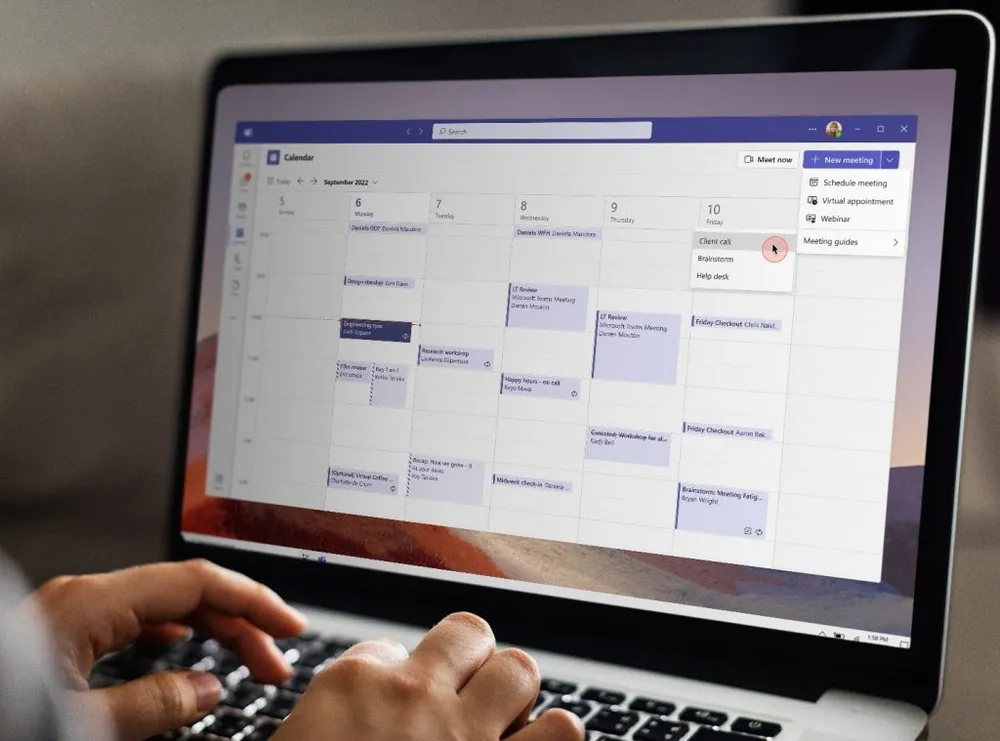
еҰӮдҪ•еңЁе®үеҚ“жүӢжңәдёҠдёӢиҪҪе®үиЈ…Microsoft Teamsпјҹ
жү“ејҖGoogle Playе•Ҷеә—пјҢжҗңзҙўвҖңMicrosoft TeamsвҖқпјҢзӮ№еҮ»вҖңе®үиЈ…вҖқжҢүй’®пјҢдёӢиҪҪе®ҢжҲҗеҗҺзҷ»еҪ•MicrosoftиҙҰеҸ·еҚіеҸҜејҖе§ӢдҪҝз”ЁгҖӮ
iPhoneжҖҺд№ҲдёӢиҪҪMicrosoft Teamsпјҹ
еңЁApp StoreдёӯжҗңзҙўвҖңMicrosoft TeamsвҖқпјҢзӮ№еҮ»иҺ·еҸ–并дҪҝз”ЁApple IDйӘҢиҜҒеҗҺдёӢиҪҪгҖӮе®үиЈ…е®ҢжҲҗеҗҺеҸҜзӣҙжҺҘзҷ»еҪ•дҪҝз”ЁгҖӮ
жүӢжңәдёӢиҪҪе®үиЈ…TeamsеҗҺжҳҜеҗҰйңҖиҰҒMicrosoftиҙҰеҸ·пјҹ
жҳҜзҡ„гҖӮйҰ–ж¬Ўзҷ»еҪ•йңҖдҪҝз”Ёжңүж•Ҳзҡ„MicrosoftиҙҰеҸ·пјҢеҰӮOutlookгҖҒMicrosoft 365е·ҘдҪңжҲ–еӯҰж ЎиҙҰжҲ·пјҢеҗҰеҲҷе°Ҷж— жі•и®ҝй—®еә”з”ЁеҠҹиғҪгҖӮ
TeamsжүӢжңәзүҲе’Ңз”өи„‘зүҲжңүд»Җд№ҲеҢәеҲ«пјҹ
жүӢжңәзүҲеҠҹиғҪзӣёеҜ№з®ҖеҢ–пјҢж”ҜжҢҒиҒҠеӨ©гҖҒи§Ҷйў‘дјҡи®®гҖҒж–Ү件жҹҘзңӢе’Ңйў‘йҒ“еҚҸдҪңпјҢдҪҶжҹҗдәӣй«ҳзә§и®ҫзҪ®дёҺйӣҶжҲҗеҠҹиғҪд»…йҷҗжЎҢйқўзүҲдҪҝз”ЁгҖӮ
ж— жі•еңЁжүӢжңәдёҠе®үиЈ…TeamsжҖҺд№ҲеҠһпјҹ
жЈҖжҹҘи®ҫеӨҮзі»з»ҹзүҲжң¬жҳҜеҗҰиҝҮдҪҺгҖҒеӯҳеӮЁз©әй—ҙжҳҜеҗҰе……и¶іпјҢзЎ®дҝқзҪ‘з»ңиҝһжҺҘзЁіе®ҡгҖӮеҰӮд»Қж— жі•е®үиЈ…пјҢеҸҜе°қиҜ•жё…йҷӨеә”з”Ёе•Ҷеә—зј“еӯҳжҲ–йҖҡиҝҮе®ҳзҪ‘дёӢиҪҪAPKжүӢеҠЁе®үиЈ…пјҲд»…йҷҗе®үеҚ“пјүгҖӮ